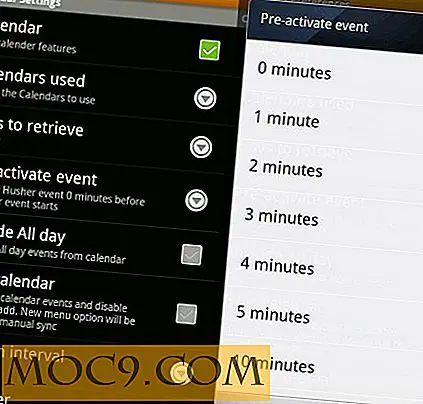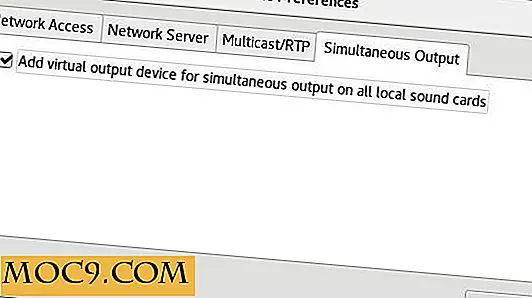Das Fixieren von "Benutzername" ist nicht in der sudoers Datei. Dieser Vorfall wird gemeldet "Fehler in Ubuntu
In Ubuntu ist das erste Benutzerkonto, das Sie während des Installationsprozesses erstellt haben, standardmäßig auch der Administrator des Systems. Mit diesem Benutzerkonto kann er / sie administrative Aufgaben mit dem Befehl " sudo " ausführen. Wenn Sie sich dessen nicht bewusst sind, bezieht sich "sudo" auf Super User Do und alle Benutzer in dieser Gruppe sind mit Administratorrechten ausgestattet, um das System zu verwalten. Wenn Sie sich jedoch versehentlich aus dieser Gruppe "sudo" entfernt haben, können Sie nichts mehr tun. Stattdessen werden Sie nur Folgendes sehen:
damien is not in the sudoers file. This incident will be reported
Wie ich mich aus der sudo-Gruppe entfernt habe
Für meinen Fall habe ich den Befehl verwendet, während ich mich einer anderen Gruppe hinzugefügt habe
usermod -GG nogroup damien
ohne den Parameter ' -a ' zu verwenden, und dies führt dazu, dass ich aus der sudo-Gruppe entfernt werde. Obwohl ich den Computer (als Standardbenutzer) weiterhin verwenden kann, kann ich das System weder aktualisieren noch Anwendungen installieren / entfernen.
Wenn Sie in der gleichen Situation wie ich sind, hier ist die Lösung:
1. Starten Sie den Computer neu. Wenn Ubuntu Ihr primäres und das einzige Betriebssystem in Ihrem Computer ist, drücken Sie die "Shift" -Taste, wenn es hochfährt. Dies sollte den Grub-Bildschirm auf Ihrem Monitor erscheinen lassen. Drücken Sie auf dem Grub-Bildschirm die Abwärtstaste, um in den Wiederherstellungsmodus zu wechseln, und drücken Sie die Eingabetaste.

2. Wählen Sie auf dem nächsten Bildschirm "Alle Dateisysteme prüfen (beendet den schreibgeschützten Modus)".

Wenn die Meldung " Beendet, drücken Sie die Eingabetaste " angezeigt wird, drücken Sie die Eingabetaste.
3. Wählen Sie als nächstes "Drop to root shell prompt".

4. Sie werden jetzt an der Befehlszeile sein. Art:
usermod -a -G Admin-Benutzername
Ersetzen Sie den Benutzernamen durch Ihren eigenen Anmeldenamen.
5. Das ist es. Geben Sie nun " exit " ein und wählen Sie "Normales Booten fortsetzen".
Befolgen Sie diese Schritte nur, wenn Sie die Datei / etc / sudoers durcheinander gebracht haben
Die obigen Schritte setzen voraus, dass Ihre Datei / etc / sudoers noch intakt ist. Wenn Sie die Datei / etc / sudoers falsch behandelt haben und sie beschädigt wurde. Hier ist was du tun musst:
1. Führen Sie die obigen Schritte bis Schritt 3 aus.
2. Geben Sie in der Befehlszeile ein
sudo cp / etc / sudoers / etc / sudoers.backup sudo nano / etc / sudoers
Geben Sie die folgenden Zeilen in die Datei ein
# # Diese Datei MUSS mit dem Befehl 'visudo' als root bearbeitet werden. # # Bitte denken Sie daran, lokalen Inhalt in /etc/sudoers.d/ hinzuzufügen, anstatt # direkt diese Datei zu modifizieren. # # Auf der man-Seite finden Sie Einzelheiten zum Schreiben einer sudoers-Datei. # Defaults env_reset # Host-Alias-Spezifikation # Benutzer-Alias-Spezifikation # Cmnd Alias-Spezifikation # Benutzer-Privileg-Spezifikation root ALL = (ALL: ALL) ALLE # Mitglieder der Admin-Gruppe können root-Rechte erlangen% admin ALL = (ALL) ALL # Mitglieder zulassen Gruppe sudo, um einen beliebigen Befehl auszuführen% sudo ALL = (ALL: ALL) ALL #includedir /etc/sudoers.d
Drücken Sie "Strg + o", um die Datei zu speichern und "Strg + x" zum Beenden.
3. Setzen Sie als Nächstes die Dateiberechtigung der sudoers-Datei:
chmod 440 / etc / sudoers
4. Zuletzt füge dich zur sudo-Gruppe hinzu:
usermod -a-G admin damien
5. exit die Shell-Eingabeaufforderung und setzen Sie den normalen Systemstart fort.
Sie sollten Verwaltungsaufgabe erneut ausführen können.